如何在Mac上自定义Safari工具栏
1、为什么要自定义Safari工具栏?
默认情况下,Safari工具栏显示所有已启用的扩展程序图标以及URL栏和导航按钮。

2、如果您有很多扩展名,则可能要在工具栏中隐藏一些扩展名。如果您要使外观更整洁,则可能还需要禁用侧边栏按钮或“共享”按钮。
当您自定义Safari工具栏时,您会发现可以添加到工具栏的一组新按钮。快捷方式,例如iCloud标签,热门站点,主页,历史记录,书签,缩放,邮件,打印,Web检查器等。
对于不喜欢使用键盘快捷键的专业用户,快速访问“书签”和“历史记录”等功能可能会非常有用。如果您是Web开发人员,则Web Inspector工具也是如此。
3、如何自定义Safari工具栏
现在我们已经回答了为什么,让我们开始。您可以根据自己的喜好自定义Safari工具栏,方法是先在菜单栏中单击“查看”,然后选择“自定义工具栏”。
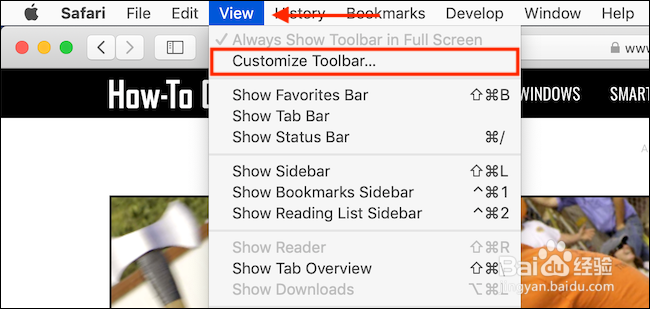
4、这将打开一个下拉菜单,其中包含工具栏的可视化自定义工具。您会注意到工具栏上的所有图标开始抖动,表明您现在可以根据需要移动它们。如果您尝试重新组织iPhone或iPad主屏幕,您将熟悉此界面。
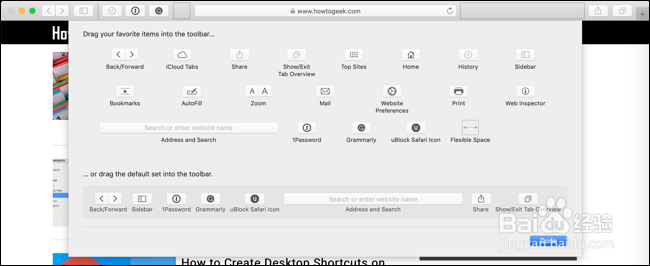
5、在自定义菜单的顶部,您将看到所有可用按钮的列表。在这里,您会找到新按钮,例如“历史记录”或“书签”。如果要将这些按钮之一添加到工具栏,请单击该按钮,然后将其拖动到工具栏。
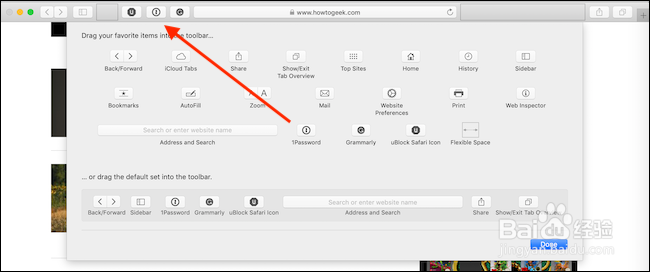
6、如果要删除按钮,请单击图标并将其拖出工具栏区域。

7、您还可以通过添加一些空白来自定义Safari工具栏的外观。单击位于最后一行的“灵活空间”按钮,并将其拖到工具栏中。
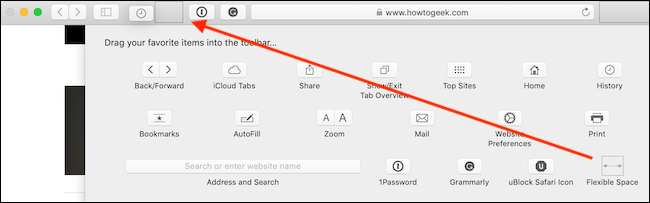
8、要删除灵活空间,请单击它并将其拖出工具栏。
声明:本网站引用、摘录或转载内容仅供网站访问者交流或参考,不代表本站立场,如存在版权或非法内容,请联系站长删除,联系邮箱:site.kefu@qq.com。
阅读量:159
阅读量:132
阅读量:192
阅读量:57
阅读量:83